腾讯win10升级助手怎么用
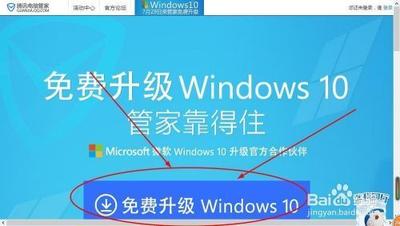
一、下载过程
- 检测电脑配置:腾讯win10升级助手会先检测电脑是否满足升级到Win10的条件,如硬件方面,内存要求32位系统1g,64位系统2g;cpu大于1ghz;系统盘剩余空间32位系统16g,64位系统20g,同时升级助手所在盘大于9g;网卡和磁盘驱动需要支持windows10,系统要求为windows7及以上中文操作系统,且bios需要支持windows10等。
- 下载流程:
- 可以通过登录电脑版QQ,点击QQ等级查看等级加速详情,进入电脑管家下载页面后下拉找到Win10升级相关专属选项,再打开专属项目下拉翻到第三次看到Windows10升级助手的下载项,点击按钮保存到电脑上。
- 用户可以选择暂停/继续下载,如果下载影响网速,可以选择互联网优先模式,也可以在下载完成后将其关闭或者关机。
二、用户确认安装
- 协议确认
- 下载完成后,默认会弹出微软的用户协议,用户需要点击“同意”才能继续升级。
- 服务提醒
- 先提醒用户人工服务的电话和二维码,以防安装时出现意外不知道如何反馈。
- 后续操作
- 点击“知道”(类似操作)后,会出现相关页面:
- 点开升级教程,会到微软或者腾讯的教程页面;
- 单击“用户许可协议”,将出现一个弹出窗口。
三、准备升级系统
- 系统准备:进行一些系统准备工作(未明确详细操作,但助手会自动执行相关准备流程)。
- 数据保存:重新启动计算机之前,用户需要保存数据。
四、系统安装流程
- 如果用户确认重启,微软自己的系统安装过程就会启动。
五、系统安装完成后
- 领取礼包并使用新系统:安装完成后可以领取礼包并开始使用新系统。
- 系统恢复(在特定时间内)
- 打开桌面上的系统恢复助手,可以在安装之日起31天内恢复到以前的windows系统。
- 点击恢复,则进入到windows10系统自带的系统恢复流程。
本篇文章所含信息均从网络公开资源搜集整理,旨在为读者提供参考。尽管我们在编辑过程中力求信息的准确性和完整性,但无法对所有内容的时效性、真实性及全面性做出绝对保证。读者在阅读和使用这些信息时,应自行评估其适用性,并承担可能由此产生的风险。本网站/作者不对因信息使用不当或误解而造成的任何损失或损害承担责任。
